Guia para gerar cores no Davinci Resolve
Você está pronto para dar vida aos seus vídeos com cores vibrantes? O DaVinci Resolve possui recursos poderosos de gradação de cores que facilitam a melhoria de suas filmagens e a conferem uma aparência polida e profissional. Seja você um iniciante ou um editor experiente, este artigo o ajudará em todas as etapas para gerar cores no DaVinci Resolve. Vamos discutir desde o equilíbrio de cores fundamental até a gradação cinematográfica de cores.
Parte 1. O que é o Gerador de Cores no DaVinci Resolve?
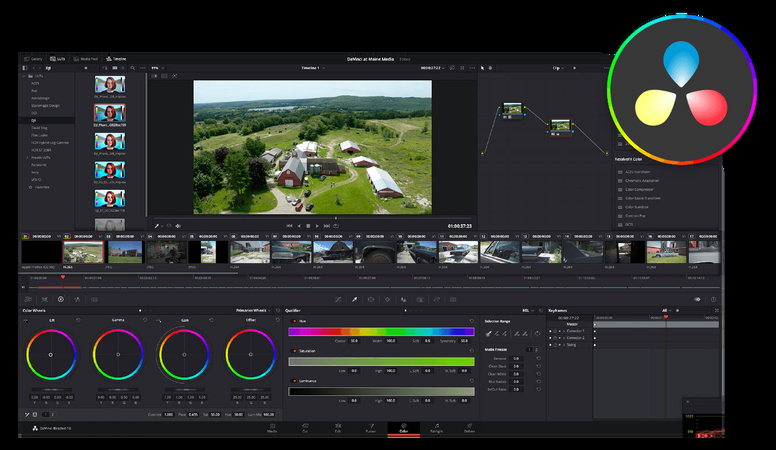
O Gerador de Cores é um recurso útil no DaVinci Resolve para adicionar cor aos seus vídeos de uma maneira envolvente e impactante. O Gerador de Cores permite adicionar facilmente um fundo sólido ou sobreposição de cor, além de destacar áreas de uma cena, sem a necessidade de configurações complicadas. Você também pode incorporar cores diretamente no seu vídeo para dar vida às suas cenas ou melhorar suavemente a sensação e a aparência geral das suas filmagens.
Como é o Gerador de Cores?
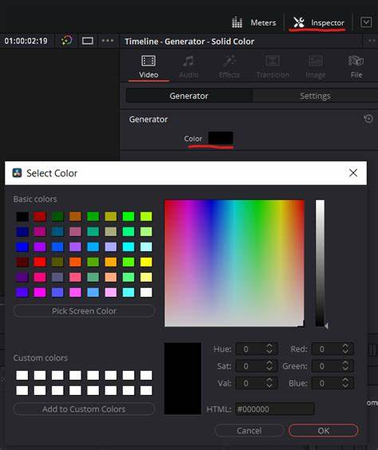
No DaVinci Resolve, o Gerador de Cores aparece como um painel ou bloco de cor, o que facilita a configuração. Você pode escolher cores de uma paleta completa de espectro ou determinar códigos de cores específicos para obter os tons desejados. A ferramenta Geradores permanecerá na biblioteca de Efeitos e você pode arrastá-la diretamente para a linha do tempo.
Como Usar o Gerador de Cores
O Gerador de Cores é muito simples de usar. Coloque-o na linha do tempo e, em seguida, selecione o matiz, saturação e opacidade que correspondem ao estilo do seu projeto. Os editores gostam de utilizá-lo para criar fundos de título, sobrepondo um tom para transmitir o estado de espírito e isolando uma parte do quadro com cores. O Gerador de Cores é um recurso muito flexível que permite borrões dinâmicos para se misturar com outros efeitos. Você pode experimentar sobrepor cores umas sobre as outras para criar um efeito visual impressionante.
Parte 2. Etapas Detalhadas para Gerar Cor no DaVinci Resolve
Usando a simples ferramenta Gerador de Cores do DaVinci Resolve, você pode facilmente criar cores personalizadas. Seja adicionando um fundo sólido de cor, fazendo sobreposições ou simplesmente adicionando acentos a áreas selecionadas, estas etapas irão guiá-lo no processo.
Etapas para Gerar Cor no DaVinci Resolve
Passo 1. Abrir a Biblioteca de Efeitos: Abra o DaVinci Resolve e vá até a aba Biblioteca de Efeitos no canto superior esquerdo.
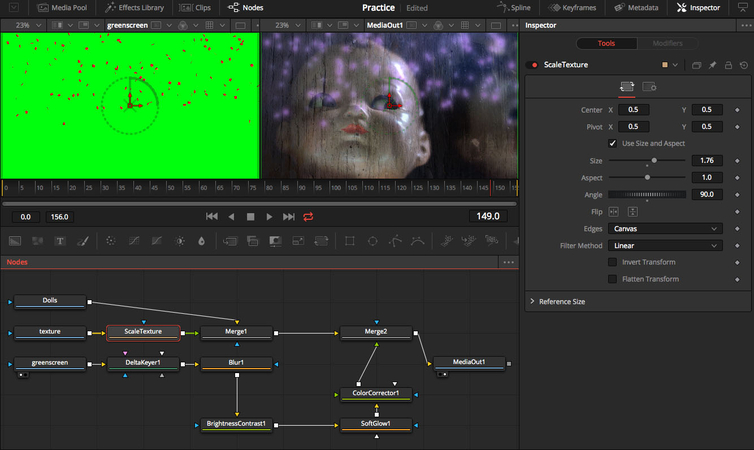
Passo 2. Selecionar o Gerador de Cores: Agora, para criar um efeito específico para o seu elemento, selecione o Gerador de Cores na Biblioteca de Efeitos e arraste-o para a linha do tempo para adicionar uma nova camada de cor diretamente.
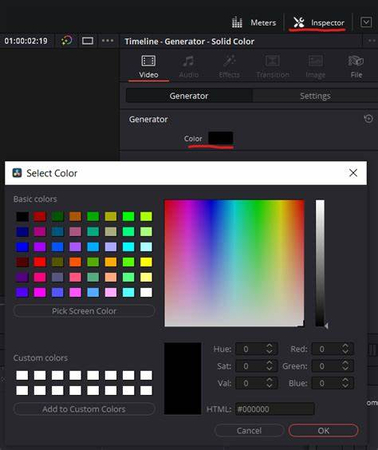
Passo 3. Ajustes de Cor: Aqui, você pode selecionar a cor desejada, alterar o matiz, saturação e opacidade, ou inserir valores de cor específicos para um ajuste fino.
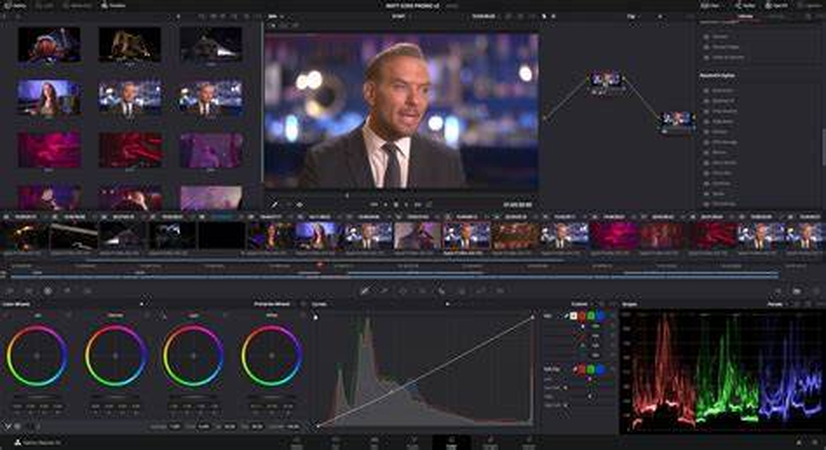
Passo 4. Posicionar e Redimensionar: Redimensione e posicione o bloco de cor usando a aba do inspetor. Isso ajuda muito quando você deseja bordas ou outros tipos de acentos de fundo.
Passo 5. Misturar com Outras Camadas: Agora você pode misturar a cor criada com outras camadas ajustando sua opacidade e modo de mesclagem. Isso é ideal para adicionar um impacto único às suas cenas ou sutilmente tingi-las.
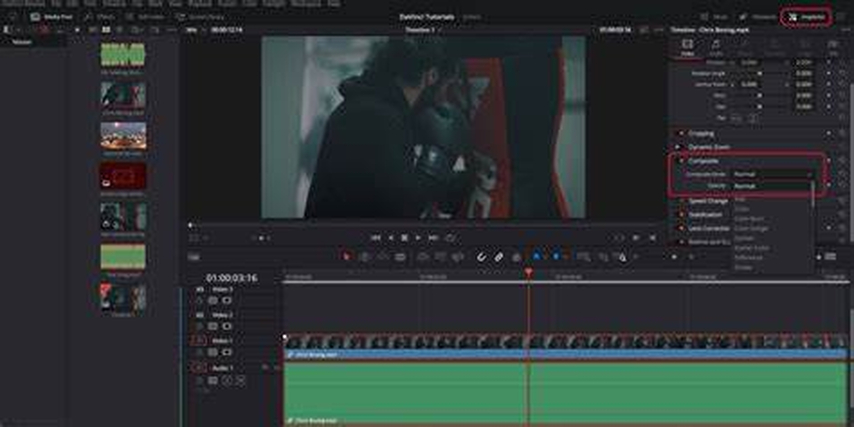
Prós de Usar o Gerador de Cores
- A funcionalidade de arrastar e soltar torna muito simples para novos usuários começarem a usar o gerador de cores.
- Com total controle sobre valores de cor, opacidade e mistura, você pode criar uma paleta de cores personalizável.
- O Gerador de Cores está disponível na Biblioteca de Efeitos, tornando fácil adicionar cores.
Contras de Usar o Gerador de Cores
- Ele funciona principalmente com cores sólidas, portanto, não é particularmente adequado para tarefas sofisticadas.
- Certos efeitos exigem sobreposições, e a linha do tempo pode se tornar muito intrincada.
- O uso excessivo de sobreposições e camadas de cor pode degradar o desempenho de reprodução em PCs de baixo desempenho.
Parte 3. Dicas Profissionais. Melhor Alternativa de Colorização de Vídeo para DaVinci Resolve
Se você deseja uma maneira mais fácil de adicionar cor aos seus vídeos, o HitPaw Video Colorizer é uma excelente alternativa ao DaVinci Resolve. HitPaw VikPea (originalmente chamado HitPaw Video Enhancer) é ideal tanto para iniciantes quanto para aqueles que buscam resultados rápidos e polidos. Ele oferece uma maneira simples de adicionar cores brilhantes às filmagens de vídeo sem uma curva de aprendizado elevada. Este programa oferece uma maneira eficaz e fácil de usar para obter efeitos de cor de nível profissional, tornando-o uma excelente escolha para qualquer entusiasta de edição de vídeo.
Por que Escolher o HitPaw VikPea
- Ele ajusta automaticamente o equilíbrio de cores e o brilho, gerando imagens de alta qualidade.
- A correção de cores é simples de usar para iniciantes e rápida para utilizar por profissionais.
- Ao trabalhar em projetos grandes, é possível melhorar a cor de vários vídeos ao mesmo tempo para economizar tempo.
- Resoluções de até 4K são suportadas, garantindo uma colorização de alta qualidade para praticamente qualquer tipo de vídeo.
- É simples trabalhar com qualquer tipo de filmagem, pois suporta uma variedade de formatos de vídeo.
Passos para Colorir o Vídeo
Passo 1.Baixe e instale o HitPaw VikPea em seu computador.
Passo 2.Abra o software baixado. Em seguida, você verá a opção "adicionar vídeo" que deseja colorir. Você também pode arrastar ou soltar o arquivo na interface principal.

Passo 3.O HitPaw oferece vários modelos de IA. Escolha "Modelo de Colorização" nas configurações de IA para adicionar cor ao seu vídeo.

Passo 4.Agora clique em Pré-visualizar no passo quatro para processar o vídeo. Após ficar satisfeito com os resultados, clique em Exportar para salvar o vídeo colorido no seu PC.

Saiba Mais sobre o HitPaw VikPea
Conclusão
A cor pode fazer uma grande diferença nos seus vídeos, e o DaVinci Resolve oferece ferramentas poderosas para ajudá-lo a alcançar isso. O Gerador de Cores fornece tudo o que você precisa para experimentar com tons, criar fundos atraentes e adicionar sobreposições brilhantes. No entanto, se você deseja uma solução mais simples e simplificada, o HitPaw Video Colorizer é uma excelente opção. É ideal para pessoas que desejam um resultado de alta qualidade sem a necessidade de edições extensas.







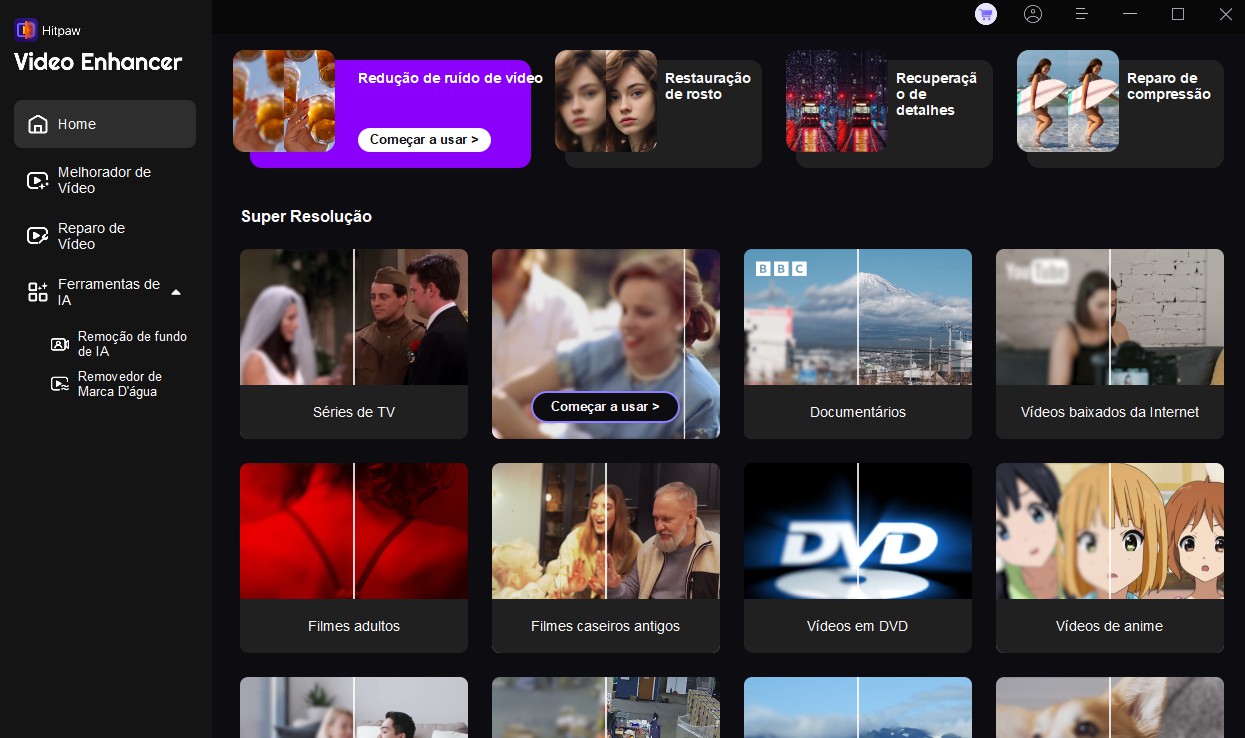
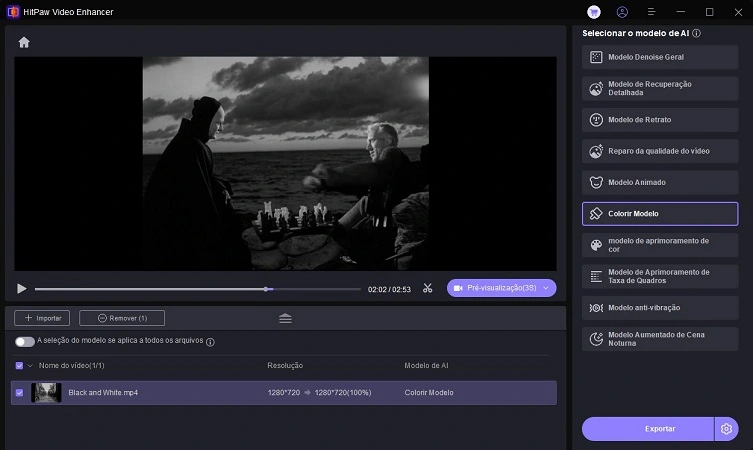
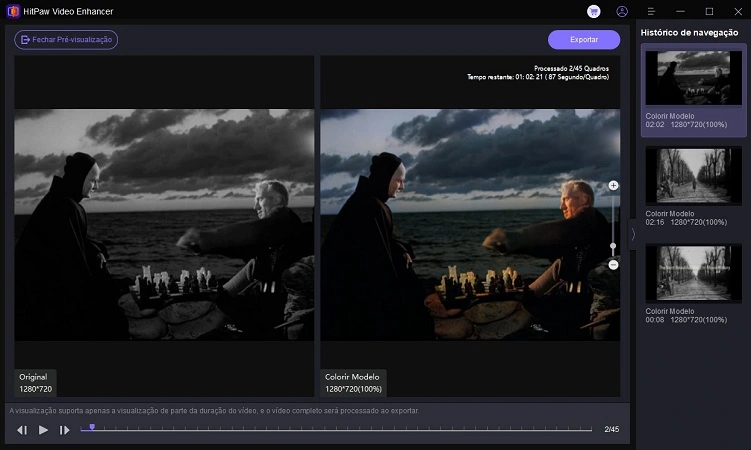

 HitPaw FotorPea
HitPaw FotorPea HitPaw VikPea
HitPaw VikPea
Compartilhar este artigo:
Selecionar a classificação do produto:
Antônio García
Editor-em-Chefe
Trabalho como freelancer há mais de cinco anos. Sempre fico impressionado quando descubro coisas novas e os conhecimentos mais recentes. Acho que a vida não tem limites, mas eu não conheço limites.
Ver todos os ArtigosDeixar um Comentário
Criar sua avaliação sobre os artigos do HitPaw